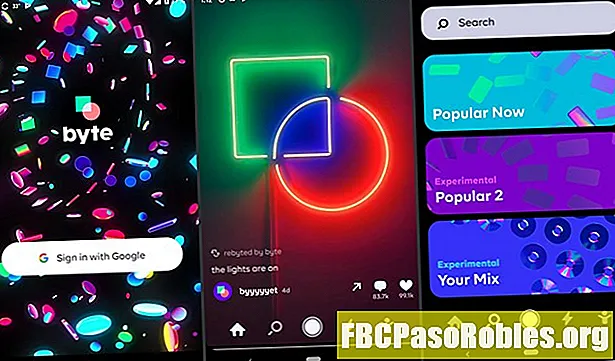Съдържание
- Направете своите имейли уникални с персонализирани опции
- Променете настройките за текст по подразбиране на Gmail
- Използвайте Опции за форматиране на лентата
Направете своите имейли уникални с персонализирани опции
С текстовите опции по подразбиране за Gmail можете да получавате съобщението си навсякъде. Когато искате вашите комуникации да включват малко повече пица, променете текстовите опции на нещо, което по-добре отразява вашата личност. Направете го за индивидуално съобщение или променете настройките по подразбиране, така че Gmail да използва вашите предпочитания всеки път.
Променете настройките за текст по подразбиране на Gmail
Използвайте Общите настройки на Gmail, за да промените текста по подразбиране, който Gmail използва, когато композира имейл съобщения. Когато промените настройките, вие избирате шрифта, размера и цвета на текста. След като запазите промените си, всеки изпратен имейл използва тези стилове, освен ако не ги промените отново.
-
Отворете Gmail. В горния десен ъгъл изберете Настройки (зъбно колело) и след това изберете Настройки.

-
Изберете Общ раздел.

-
Изберете Font падащото меню вляво вляво и изберете нов шрифт. Sans Serif се използва по подразбиране.

-
Изберете размер падащото меню вдясно, за да промените размера на текста по подразбиране. Можете да избирате между малък, нормален, Голям, и огромен. нормален е настройката по подразбиране.

-
Изберете цвят падащо меню вдясно за достъп до инструмента за избор на цвят. Изберете всеки цвят, който харесвате. черно е цветът по подразбиране.

-
Най-отдалечената команда вдясно от тази лента е Премахване на форматирането, която връща Gmail към текстовите опции по подразбиране. Изберете го, ако искате да започнете процеса отначало.

-
Превъртете до дъното на Настройки екрана и изберете Запазите промените за да зададете новите текстови опции по подразбиране.
Използвайте Опции за форматиране на лентата
След като зададете предпочитанията си като новото по подразбиране, все още можете да промените начина, по който текстът се показва в отделно имейл съобщение, като използвате лентата за форматиране в долната част на екрана за съставяне на имейли. Без значение как задавате настройките по подразбиране, всичко може да се редактира от прозореца, в който изпращате имейл. Това е вярно независимо дали става въпрос за ново съобщение или отговор или препращане.
-
Отворете ново съобщение. Лента за форматиране на текст се появява в долната част на областта за композиция, над лентата с Изпрати бутон.

-
Изберете получателя и въведете тема и съобщение. Маркирайте текста на съобщението.

-
Направете избор, като използвате лентата за форматиране. Например, променете текста, за да бъде огромен (Размер), смел (шрифт) и Comic Sans MS (Шрифт).
Тук има някои контроли, които не са включени в настройките по подразбиране. Например, можете да подравните текст наляво, надясно или в центъра или да добавите куршуми.

-
Направете всички други настройки, които желаете, след което изберете Изпрати.